word页码怎么设置 word添加页码的方法
更新时间:2023-01-24 14:31:00作者:qiaoyun
word对于日常工作中经常会用到的文档工具,而在编辑的时候,如果页面比较多的话,就会对其进行排版并添加页码方便查看,不过有很多小伙伴还不懂word页码怎么设置吧,为了帮助到大家,今天就给大家介绍一下word添加页码的方法供大家参考。
方法如下:
1、首先,打开一个word文档,单击最上方的“插入”。

2、在“插入”窗口中找到“页码”,单击打开。
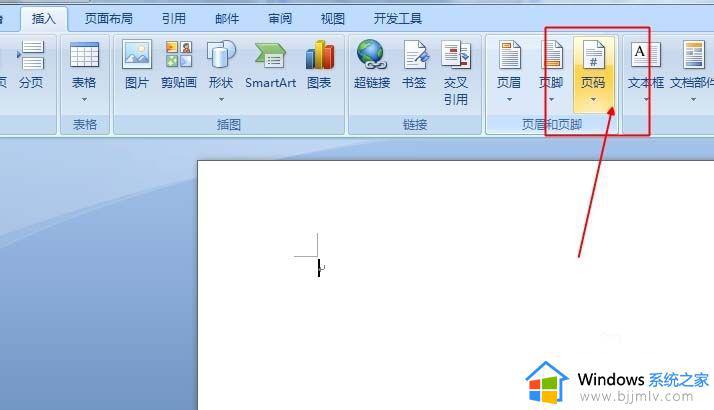
3、 打开只有您可以看到里面有很多模板,有在页面顶端添加页码的模板。
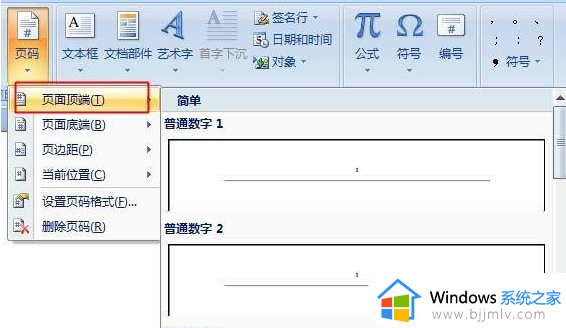
4、有在页面低端添加页码的模板。
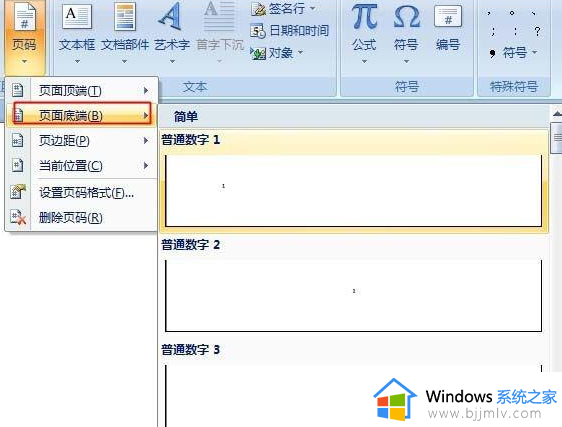
5、这里显示的是在页面顶端添加了第一个模板的效果。
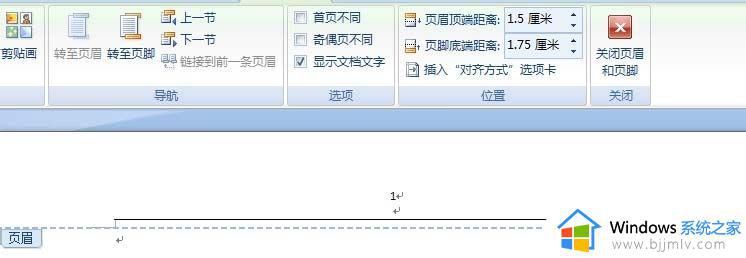
上述给大家讲解的就是word添加页码的详细方法,大家可以参考上面的方法步骤来进行添加,希望对大家有所帮助。
word页码怎么设置 word添加页码的方法相关教程
- word不能插入页码怎么办 word不能添加页码如何解决
- word从第3页开始设置页码为第一页的方法 word如何从第三页开始设置页码
- 首页不显示页码怎么设置 word首页不显示页码的解决方法
- word如何让页码从指定页开始 word中怎样从当前页设置页码
- word页码不连续怎么设置 word页码不连续断页如何解决
- word自动更新页码的方法 word如何更新页码
- word页码如何显示总页数 word怎么显示页码总页数
- 首页不显示页码怎么设置 word怎样让首页不显示页码
- word第二页设置横向页面方法 word怎么设置第二页横向
- word里面怎么设置共几页第几页 word如何设置共几页第几页
- 惠普新电脑只有c盘没有d盘怎么办 惠普电脑只有一个C盘,如何分D盘
- 惠普电脑无法启动windows怎么办?惠普电脑无法启动系统如何 处理
- host在哪个文件夹里面 电脑hosts文件夹位置介绍
- word目录怎么生成 word目录自动生成步骤
- 惠普键盘win键怎么解锁 惠普键盘win键锁了按什么解锁
- 火绒驱动版本不匹配重启没用怎么办 火绒驱动版本不匹配重启依旧不匹配如何处理
热门推荐
电脑教程推荐
win10系统推荐